როგორ დავაყენოთ ინსტალაციის დისკი multiboot. როგორ შევქმნათ ჩამტვირთავი DVD დისკი
- Windows 7 დისკის იმიჯი
- დააინსტალირეთ პროგრამა Windows დისკზე ჩაწერას
- რა საჭიროა სამუშაოებისთვის
- ჩატვირთვის სურათების შექმნა
- Boot დისკის სურათები (IMA)
- Boot დისკის სურათები (ISO)
- როგორ დაარეგისტრიროთ სურათები bcdw.ini- ში
- ჩატვირთვის დისკის ჩატვირთვა
- CDImage
- კლასიკური ჩაწერის მეთოდი
- მათთვის, ვინც სატანკო
- გამარტივება სანამ არ გაჩერდება
- გართულდება მაქსიმალურად
Windows- ის ჩატვირთვის დისკი ყოველთვის უნდა იყოს კომპიუტერის ნებისმიერი მომხმარებლის კოლექციაში, რადგან აქტიური მუშაობა ხშირად იწვევს ოპერაციულ სისტემაში გაუთვალისწინებელ შეცდომებსა და წარუმატებლობებს, რაც შეიძლება ადვილად მოგვარდეს ინსტალაციის დისკი Windows.
Windows 7 დისკის იმიჯი
ჩატვირთვის შესაქმნელად DVD დისკი Windows- ზე, ჩვენ უნდა დავიწყოთ ამ დისკის ე.წ. იმიჯის ჩამოტვირთვა. სხვათა შორის, უმჯობესია არ გამოიყენოთ ოპტიკური დისკი (CD / DVD), მაგრამ ფლეშ ბარათი. პირველ რიგში, მას აქვს მეტი ტევადობა, რაც ნიშნავს, რომ თქვენ შეგიძლიათ მოგეწოდოთ ერთდროულად OS- ს რამდენიმე ვარიანტი. და მეორე, სიჩქარე წაკითხვის საწყისი ფლეშ დრაივი ბევრად უფრო სწრაფად, და ამიტომ სისტემა იქნება დაყენებული სწრაფად.
მაგრამ ოპტიკური მედიის გამოყენება ბევრად უფრო მოსახერხებელია, განსაკუთრებით მაშინ, როდესაც ხანდაზმულ კომპიუტერებს მივყავართ, სადაც ძნელია USB ჩამოტვირთვის დაყენება, ამიტომ დღეს ჩვენ ვილაპარაკეთ DVD- ზე.
ასე რომ, დისკის იმიჯი არის სპეციალური ფაილი, რომელიც სისტემაში შეფუთულია, მზად არის ჩაწეროთ CD ან DVD დისკი, საიდანაც შეგიძლიათ სისტემის დამონტაჟება ან შეკეთება. ასეთი ფაილი ძალიან მარტივია, რომ იპოვოთ ინტერნეტში იმავე ტორენტები - უფრო მეტიც, როგორც ე.წ. "ავტორი" შეკრებილები, სადაც არასაჭირო პროგრამები შემცირდა და აუცილებელია, მათი ავტორების თქმით, დამატებული პროგრამები. და Windows- ის ოფიციალური გამოცემები მისი სუფთა ფორმით. მე არ ვურჩევ რეკომენდაციებს მარცხენა მხარეს, რადგან, სხვა საკითხებთან ერთად, სასარგებლო პროგრამული უზრუნველყოფა, მათ შეუძლიათ ადვილად მიიღონ ვირუსული პროგრამები, რომელიც მოგვიანებით კომპიუტერის ან ლეპტოპში მუშაობისას ინახება თქვენი მონაცემები.
იმისათვის, რომ არ დაარღვიოთ თქვენი ლიცენზია, თქვენ უნდა გაირკვეს, თუ რომელი ოპერაციული სისტემის ვერსია ამჟამად დამონტაჟებულია და ზუსტად იგივე ჩამოტვირთეთ. აუცილებელია ყურადღება მიაქციონ არა მხოლოდ ვერსიაზე, მაგალითად, Windows 7 Home Basic ან Windows 7 Ultimate, ასევე მისი შესრულების მოცულობა - 32x ან 64x.
თქვენი ვერსიის გასარკვევად, დააწკაპუნეთ "Start" მენიუში, მაუსი "კომპიუტერი" პუნქტზე და დააწკაპუნეთ მასზე. მარჯვენა ღილაკით და აირჩიეთ "თვისებები"
აქ პირველ ნაწილში ვნახავთ თქვენი Windows- ის ვერსიას, ხოლო მეორე - ცოტა სიღრმეზე.
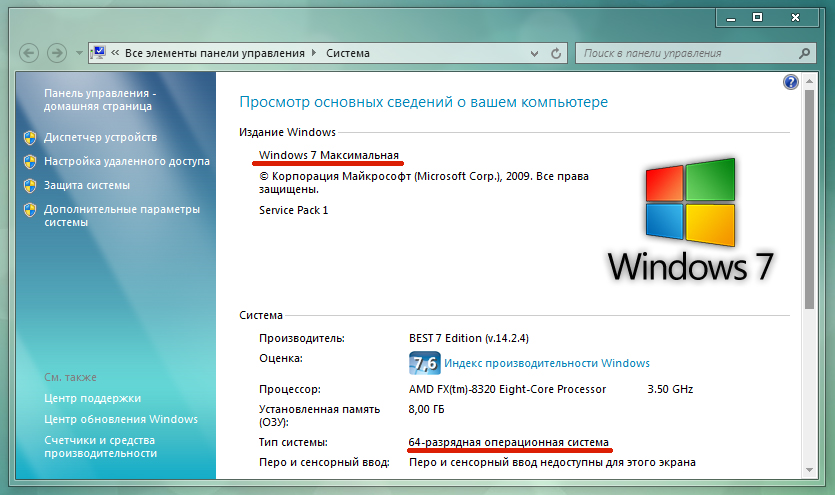
ახლა, როდესაც ჩვენ ვიცით, რომელი ოპერაციული სისტემა გვჭირდება, გადადით საძიებო სისტემაში და გამოიყურება Windows დისკის იმიჯი ფაილი, რომელსაც აქვს ზუსტად იგივე ვერსია. როგორც წესი, ამ ფაილის გაფართოება .ISO, .IMG ან .MDF დამოკიდებულია პროგრამა, რომელშიც ისინი გაკეთდა.
დააინსტალირეთ პროგრამა Windows დისკზე ჩაწერას
მომდევნო ნაბიჯი არის ის, რომ საჭიროა პროგრამების დაყენება Windows 7- ის დისკის შესახებ, მაგრამ ბევრი მათგანია, მაგრამ მე ვურჩევ მათ, რომ მე თვითონ გამომიყენებინა და ეს დაამტკიცეს თავს და, ამავე დროს, თავისუფალია - გამოსახულების დამწვრობა და UltraISO. დაიცავით ბმულები და ჩამოტვირთეთ რომელიმე მათგანი, მე გამოვიყენებ მეორე.
ასევე ამ ეტაპზე თქვენ უნდა ჩაწეროთ ცარიელი დისკი დისკზე - Windows 7-სთვის, DVD- ს, Windows XP- ზე, პატარა CD-R საკმარისი იქნება.
პროგრამის დამონტაჟებისა და გაშვების შემდეგ, აირჩიეთ მენიუში "ფაილი> ღია" და აირჩიეთ Windows 7-ის Windows Image Explorer- ში.
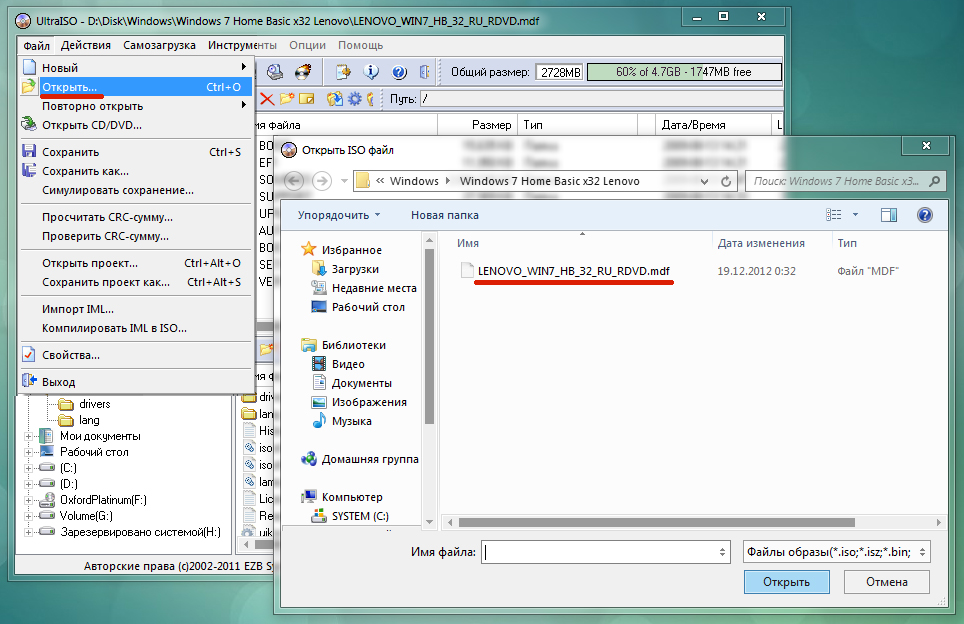
პროგრამის ფანჯრის ყველა ფაილიდან ჩატვირთვის სურათი რომლებიც ახლა დაემატა ჩვენს დავალებას. ახლა აირჩიეთ მენიუში "Tools> Burn CD Image"
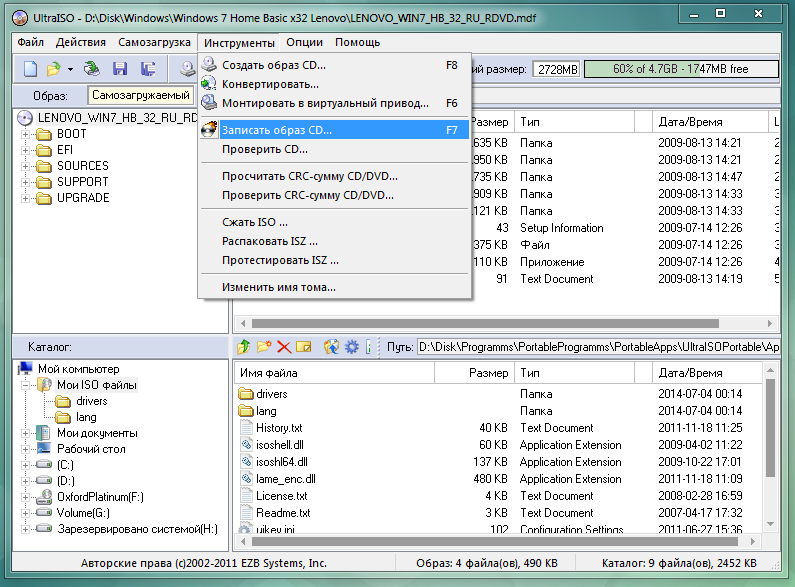
ახალ ფანჯარაში გამოჩნდება ინფორმაცია მომავალი ჩაწერის შესახებ - აქ შეგიძლიათ ნახოთ დრაივი, რომელიც დამზადდება, ბმული Windows ჩატვირთვის ფაილური ფაილის და ჩაწერის სიჩქარე. შეცდომების თავიდან ასაცილებლად, დარწმუნდით, რომ მინიმალური სიჩქარის მინიმიზაციაა, თუ ასეთი შესაძლებლობაა და ასევე შეამოწმოთ "შეამოწმეთ" ვარიანტი, რომ გადაწურვის შემდეგ გადაამოწმეთ თუ არა ყველა ფაილი სწორად გადაწერა დისკზე.
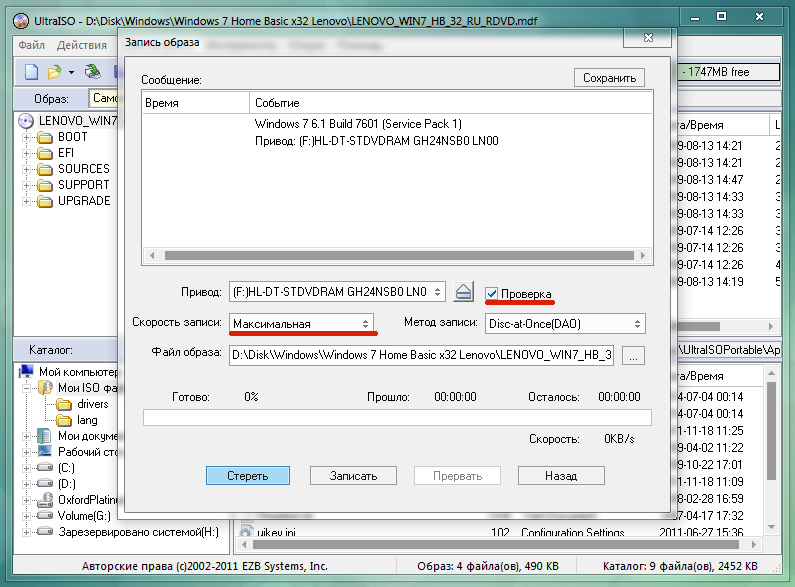
თუ რამე არ არის ნათელი, ნუ დააყოვნებთ კომენტარებში!
ხშირ შემთხვევაში, boot დისკი (ან CD- ები ჩატვირთვის სივრცეში) გამოიყენება:
- შეცვალონ უკვე გამოყენებული მყარი დისკის პარამეტრების (ფორმატირება) ან ახლად შეძენილი ერთ-ერთი მონიშვნისას;
- ოპერაციული სისტემის დაყენება;
- ოპერაციული სისტემის ფუნქციონირების შეუსრულებლობის შემთხვევაში (ყველა ასაკის ჩათვლით);
- სურათის აღდგენისას (მაგალითად, Norton Ghost);
- ცდილობენ "დავიწყებული" ადმინისტრატორის პაროლის აღდგენა;
- ისევე როგორც სხვა მრავალ შემთხვევაში.
არსებობს დიდი რაოდენობით მზა BootDisks - boot floppies, და ბევრი პროგრამები (მაგალითად, იგივე PartitionMagic) აქვს ფუნქცია შექმნის თქვენი საკუთარი ფლოპი. შედეგად, ჩვენ გვყავს სხვადასხვა boot floppies (ხშირად ორმაგი გასაშვებად ერთი პროგრამა) ან მზა (შეძენილი) ჩატვირთვის CDs, და ჩვენ ყოველთვის არ მახსოვს ზუსტად რომელიც ერთი გადის.
მე ორი საინტერესო კითხვა დაინტერესდა:
- ერთი CD- დან ჩატვირთვის რამდენიმე ვარიანტი;
- აქვს ჩატვირთვის სურათი უფრო დიდია, ვიდრე ერთი 1440 კბ სტანდარტული ფლოპი დისკზე.
ერთდროულად ორივე ამ საკითხის მოგვარების უნარი უზრუნველყოფილია ჩამტვირთავი CD Wizard Boot Manager- ის მიერ. ეს არის სახის "დიზაინერი" ჩატვირთვის მენიუ, რომელშიც არჩევანი ჩატვირთვის ვარიანტი.
რა საჭიროა სამუშაოებისთვის
ბუნებრივია, ძალიან "დიზაინერი" BCDW, უფასოდ გადანაწილდა. ამჟამად, BCDW, 1.50z და 2.0a1 ორი ვარიანტი , როგორც წესი, აღნიშნული ქსელია. ოფიციალურ BCDW ვებსაიტზე მხოლოდ 1.50z გადმოწერილია. ვერსია 2.0a1 არის ალფა გათავისუფლების სახელმწიფოში და ოფიციალურად არ არის ასახული, თუმცა ამჟამად ხელმისაწვდომია. მას შემდეგ, რაც იგი ფუნქციურად აღემატება 1.50z (კერძოდ, იგი მხარს უჭერს ზოგიერთი ISO images და Windows XP SP2), ბევრი ადამიანი გამოიყენოს 2.0a1. ჩამოტვირთეთ ვერსია 2.0a1 პირდაპირი ბმული ჩვენი ნახვა: არქივში 7-zip (84 kb) ან Zip (303 kb). ეს სტატია განიხილავს BCDW 2.0a1 კონფიგურაციის ფაილებს , მაგრამ უმეტესობა ამოცანები შეიძლება მოგვარდეს ვერსია 1.50z.
Bcdw.ini ფაილის ამ პარამეტრებში შეგიძლიათ აირჩიოთ CD- დან ჩატვირთვის ხუთი ვარიანტი, ან გადადით ფლოპერისგან ან განაახლეთ მენიუს გვერდის ავლით მენიუდან გასასვლელად და თუ არ შეხებია კლავიატურაზე, ეს უკანასკნელი ავტომატურად ხდება 10 წამის შემდეგ.
ყველა ტექსტის მონაცემები შეიძლება შეიცვალოს თვითნებურად. თუ გსურთ სხვადასხვა მენიუში ფანჯრები (მდებარეობა, ზომა, ფონისა და ასო ფერები) - წაიკითხეთ bcdw.ini ფაილის აღწერა სრული სახელმძღვანელო (თუ აწუხებთ გადმოწერეთ) ან ვებგვერდზე. აქ არის OSZone- ის კონფერენციის მონაწილეების პარამეტრები:
თითოეული ვარიანტის სექციები ერთ ტექსტში შეიტანება.
ჩატვირთვის სურათების შექმნა
ჩვეულებრივ გამოყენებული ჩატვირთვის გამოსახულება არის ფლოპი დისკი (IMA) ან დისკი (ISO).
Boot დისკის სურათები (IMA)
თუ არ არის მზად გამოსახულება, ვივარაუდოთ, რომ ჩვენ გვაქვს boot diskette და WinImage.
ჩვენ ვამატებთ ფლოპი დისკზე კომპიუტერში, აირჩიეთ A: დისკის WinImage , წაიკითხეთ ფლოპი დისკი და შეინახეთ იგი სურათზე (გაფართოება * .IMA). სურათების აღწერა კვლავ ხელმისაწვდომია მთელ სახელმძღვანელოში ან ვებგვერდზე. თუ ეს დისკეტი ორია - გამოსახულება შედგება პირველი დისკეტიდან, მაშინ სურათის ფორმატი შეიცვალა 2880 კბამდე და ყველა ფაილი (შესატყვისობის ცვლის შეცვლით) მეორე დისკეტიდან გამოსახულია გამოსახულების ფანჯარაში. პროცესში სასურველია "ოდნავ" სწორად გადმოწეროს გადმოწერის აღწერა. მაგალითად, დისკწამები PartitionMagic პაკეტი AUTOEXEC.BAT ფაილიდან, შეგიძლიათ მთლიანად წაშალოთ ხაზები
ეხო.
ECHO გთხოვთ გაითვალისწინოთ PartitionMagic Disk 2
ეხო.
ეხო.
ECHO *** დააჭირეთ ნებისმიერ ღილაკს გაგრძელება ***
ეხო.
პაუზა> ნულ
ჩვენ აღარ უნდა ველოდოთ მეორე დისკეტის ჩანაცვლებას.
შეიქმნას იმიჯი თვითნებური ზომა, როგორც ჩანს, ჩემთვის მარტივი გზა მიიღოს ხისტი (ნებისმიერი ძველი ზომა, რომელიც მოყვება), აღწერეთ მისი პირველი დანაყოფი, როგორც აქტიური და ზომის ზომა 700 მბ (და კიდევ ბევრად მეტი), გადაანაცვლებს მას სწორად სისტემის ფაილები ჩატვირთვის დისკიდან ( Sys A: C :) , გადაარჩინე დანარჩენი ფაილები ჩატვირთვის დისკეტიდან და შემდეგ ჩატვირთეთ ყველა ის, რასაც მინდა ვნახო ჩატვირთვის შემდეგ: CD დრაივები და მაუსები, DOS- ტესტი პროგრამები, NTFS Viewer, Norton კომენდადი, ყველა არქივთან ერთად (ZIP, RAR, ARJ, LHA, ICE და სხვა ეგზოტიკა) და მიუხედავად იმისა, რომ DOS ნავიგატორი ზოგადად, საერთო ზომა შეჩერდა ჩვენს შესახებ. ახლა, ამ მყარ დისკზე, როგორც ძირითადს უკავშირდება, კომპიუტერის გადატვირთვა და წარმოება სრული კონფიგურაცია განაცხადები ერთად ზოგადი პარამეტრები და NC მენიუ (ან სხვა ფაილ მენეჯერი). ეს არ დააზარალებს ხაზის AUTOEXEC.BAT ფაილში ჩასასმელად
სხვაგვარად, ბევრი DOS პროგრამები არ აწარმოებს CD- ს, მათ არ შეუძლიათ მუშაობა, ან საერთოდ მყარი დისკები , და კი C: Drive თავად იარლიყით როგორც NTFS.
შემდეგ ჩატვირთეთ ნორმალურ რეჟიმში, ვუჭერთ ამ ხრახნს ძირითადს , მიიღე იგივე WinImage (ჩვენ ახლა დაინტერესებულია მისი პროფესიონალური რეჟიმიდან ) და მიუთითეთ ეს ძალიან 700 მბ-იანი დანაყოფი, გააკეთე გამოსახულების მთელი დანაყოფი, გადარჩენა მას როგორც *. სურათის ზომა შეადგენს 700 მბ თუ WinImage არის დაყენებული " შეუსაბამო ზომა " - გამოსახულების ფაილის ზომა განისაზღვრება მხოლოდ იმ ზომის ფაილების ზომაზე, რომლებიც მას ქმნიან (ჩემს შემთხვევაში - დაახლოებით 8 მბ), მაგრამ შეგიძლიათ დაამატოთ მეტი ფაილი ამ სურათზე, მისი სრული ზომა, 700 მბ. ეს არ დააზარალებს ოპერაციას " მიმდინარე სურათის დაცვა " - მაშინ მისი მოცულობა კიდევ უფრო მცირე იქნება.
Boot დისკის სურათები (ISO)
ISO- დან ჩატვირთვა გჭირდებათ BCDW 2.0a1, მაგრამ ეს არ არის აბსოლუტურად ISO სურათის დატვირთვა. ჩატვირთვის სურათები შეიძლება იხილოთ ინტერნეტში (მაგალითად, memtest) ან შექმნათ საკუთარ თავს WinImage (დისკის შექმნა CD-ROM ISO Image). ამ გზით, მაგალითად, შეგიძლიათ შექმნათ ISO სურათების Acronis True Image ჩატვირთვის დისკები და დისკის დირექტორი Suite.
ზოგადად, BCDW აღიარებს გამოსახულებას არა მხოლოდ გაფართოებით, არამედ შინაარსით. ასე რომ, თქვენ შეგიძლიათ გადარწმუნოთ თქვენი ყველა სურათის გაფართოება * .
როგორ დაარეგისტრიროთ სურათები bcdw.ini- ში
ეს მხოლოდ რჩება მხოლოდ მათი ყველა სურათის საქაღალდეში და შეინახოს შესაბამისი ცვლილებები bcdw.ini ფაილის განყოფილებაში , ასახოს მათი ჩატვირთვის პარამეტრების სახელები და ამ პარამეტრების მოკლე აღწერა. თქვენ ალბათ უკვე მიხვდა, თუ როგორ ეს კეთდება ეძებს ზემოთ კოდი. მხოლოდ იმ შემთხვევაში, თუ გავითვალისწინებთ ამ ფორმატს:
; სურათის გზა; სათაური; აღწერა
; ^ - ხაზი feed
\ img \ Quicker.IMA; სისტემური დისკუსია DOS 7.10; ↑ სწრაფი დატვირთვა frills გარეშე
\ img \ memtest.iso; Memtest; ^ აუცილებელია სრულყოფილი ტესტირებისთვის RAM (რმა)
ყველა მზად არის ჩაწეროთ.
ჩატვირთვის დისკის ჩატვირთვა
ჩვენ განვიხილავთ შექმნას ISO იმიჯი CDImage კომუნალური, ასევე კლასიკური მეთოდი ჩაწერა ჩატვირთვის დისკის გამოყენებით პროგრამები, როგორიცაა Nero ან Easy Media Creator. რეკომენდირებულია პირველად ჩატვირთოს CD-RW- სთან ერთად, რამდენადაც არ უნდა აეღოთ აივნიდან ჰორიზონტზე გაფრქვეული ერთჯერადი CD-R დისკებზე.
დასაწყისისთვის, ჩაწერეთ ფოლდერები და ჩატვირთვის დისკის პროექტში.
CDImage
მეტი CDImage განიხილება სტატიაში შექმნა ჩამტვირთავი ISO / CD. ნაკრები, რომელიც შეიძლება გადმოიწერეთ ჩვენს საიტზე, მოიცავს ყველაფერს, რაც გჭირდებათ BCDW- ზე დაფუძნებული მრავალბირთვული დისკის იმიჯის შესაქმნელად (გარდა BCDW- ს გარდა, რომელიც თქვენ ცალკე ჩამოტვირთოთ). კომპლექტში შედის ფაილი Create_ISO_BCDW.cmd , გაშვებული, რომელიც მიიღებთ სასურველ ISO სურათს. მოდი ვიზრუნოთ ფაილის გახსნით, ტექსტის რედაქტორში გახსნით:
@echo off
TITLE BCDW პროექტის ISO სურათის შექმნა
ეხო.
:: მითითება განაწილების გზა (ფაილი შექმნილი დისკზე)
SET DISTRO = C: \ XPCD
:: ამოირჩიეთ სად უნდა შექმნათ ISO იმიჯი
SET OUTPUT = C:
:: მიუთითეთ მოცულობა ლეიბლი (არ სივრცეები!)
:: ის გამოყენებული იქნება ISO იმიჯის სახით.
SET LABEL = MULTIBOOT_BCDW
:: სტანდარტული ლეიბლი სია
:: Windows XP http://www.tacktech.com/display.cfm?ttid=342
:: Windows 2003 http://www.tacktech.com/display.cfm?ttid=355
:: ფაილის ატრიბუტების წაშლა
ECHO მოხსნის ნებისმიერ შესაძლო ატრიბუტს DISTRO% და მისი ქვესადგურების შესახებ ...
attrib -R -H "% DISTRO" / S / D
ეხო.
:: ISO- ის შექმნა
ECHO შექმნა ISO ...
:: ვარაუდობენ, რომ BCDW- ის საქაღალდე შექმნილი დისკის ფესვშია.
:: საჭიროების შემთხვევაში შეცვალეთ გზამკვლევი bootloader (.bin).
:: BCDW 2.0a1
CDIMAGE.EXE -l "% LABEL%" -h -j1 -oci-m -b "% DISTRO% \ bcdw \ loader.bin" "% DISTRO%" "% OUTPUT% LABEL% .ISO"
:: BCDW 1.50z
:: CDIMAGE.EXE -l "% LABEL%" -h -j1 -oci-m -b "% DISTRO% \ bcdw \ bcdw.bin" "% DISTRO%" "% OUTPUT% LABEL% .ISO"
ეხო.
იხ
EXIT
თქვენ უნდა მიუთითოთ პროექტის პროექტში არსებული ფაილები (ნაგულისხმევია C: \ XPCD) და სადაც გსურთ გადაარჩინოთ გამოსახულების შენახვა (ნაგულისხმევი არის დრაივი C- ის ძირეული დირექტორია). თქვენ ასევე შეგიძლიათ ადვილად შეცვალოთ მოცულობა ლეიბლი თქვენი. ჩვენ ვივარაუდოთ, რომ დატვირთვის შემცველი საქაღალდე არის პროექტის ძირეული. თუ სხვა საქაღალდეში განთავსდება ფოლდერში, მაშინ შეცვალეთ გზა გადატვირთვის რეჟიმში. ორმაგი დაწკაპუნება ფაილის შექმნა Create_ISO_BCDW.cmd იწყება ISO შექმნა გამოსახულება. ეს არის ალბათ ყველაზე მარტივი და ყველაზე საიმედო მეთოდი, რათა შექმნათ დისკი.
კლასიკური ჩაწერის მეთოდი
ჩვენ მიუთითეთ ფაილის loader.bin როგორც ჩატვირთვის იმიჯი, იგი მდგომარეობს ჩვენთან (ისე, რომ არ მოძებნოთ იგი ყოველ ჯერზე) საქაღალდეში. (შენიშვნა: ეს არის 2.0a1 bootloader, ამისთვის 1.50z, მიუთითეთ bcdw.bin ). არ ინერვიულოთ, ის ნამდვილად ორი კილიბოტია. Initest.bat ფაილი აქ არ არის საჭირო.
ყველაფერი შეიძლება განთავსდეს დარჩენილი სივრცეში, სანამ CD-R სავსეა.
აქ არის ერთი pitfall: არ ყველა CD ჩაწერის პროგრამებს საჭირო პარამეტრები (მაგალითად, მცირე CD- მწერალი არ არის შესაფერისი ჩვენი მიზნებისათვის). ჩაწერის პარამეტრებში ეს არის მენტორირება, განსაზღვროს პარამეტრების " ემულაციის რეჟიმი " = " ემულაციის გარეშე " და " სექტორების რაოდენობის დატვირთვა " = 4 . თუ ეს არ კეთდება, CD- ზე 100 მბ-ზე მეტი ინფორმაციის ჩაწერისას, ამ ტიპის საბანკო სექტორი უარს ამბობს სამუშაოდ. თუმცა, 100 მბ-ზე ნაკლებია - მუშაობს მცირე CD-Writer- ის მეშვეობითაც კი .
მათთვის, ვინც სატანკო
Nero, CDRWin, WinOnCD, Easy CD Creator, Instant CD + DVD, CDImage ან mkisofs ამისთვის პარამეტრები (სურათებით) ერთნაირია მთელ სახელმძღვანელოში ან BCDW ვებსაიტზე.
თუ არ ხართ დაღლილი, მაშინ კიდევ გვაქვს რაღაც გითხრათ, რომ ორი მაგალითია, რომელიც დგინდება BCDW- ის რეალურ პირობებში.
გამარტივება სანამ არ გაჩერდება
თუ მხოლოდ ერთი ჩატვირთვის სურათია, მაშინ საჭიროა multiboot არ არის საჭირო (მაგალითად, თქვენ უნდა შექმნათ მთლიანი ჩატვირთვის იმიჯი მყარი დისკი ან მხოლოდ მისი ერთ-ერთი სექცია, თუ ეს, რა თქმა უნდა, არაუმეტეს CD-R- ს მოცულობის ტოლია), მაშინ BCDW INI ფაილები პრაქტიკულად დეგენერაციას ახდენენ.
მომზადებული *. GHO სურათი მთელი მყარ დისკზე (ან მისი მხოლოდ ერთი დანაყოფი) გადაეცემა უშუალოდ No_Ghost.IMA ჩატვირთვის სურათის ძიებას (აქვე გჭირდებათ ზუსტად იგივე 700 მბ სურათი).
ჩვენ დავწერეთ CD-R- ის საქაღალდეში, სადაც ორი ფაილი bcdw.ini და loader.bin ტყუილია (ფოლდერები არ არის საჭირო) და ფოლდერი, რომელშიც ერთი და იგივე ფაილი No_Ghost.IMA მდგომარეობს . ჩვენ ვიყენებთ იგივე loader.bin ფაილის როგორც ჩატვირთვის იმიჯი.
ჩატვირთვა CD-Rom- დან შეყვანის არჩევა მენიუ, Norton Ghost იტვირთება დაუყოვნებლივ, და თქვენ სიცილი, მაგრამ * .GHO ფაილი (არ არის საკმაოდ ზომა) არის სწორი : \ drive. თქვენ, რა თქმა უნდა, თუნდაც მოშორება ფოლდერები, მაგრამ ეს ალბათ ძალიან ბევრია ...
გართულდება მაქსიმალურად
ამ სტატიაში, მაგალითად, დისკი ხუთ სხვადასხვა ტიპის ჩატვირთვის პარამეტრებით არის აღებული. თუ არ ხართ მოკრძალებული და გააგრძელეთ პარამეტრების დამატება, მაშინ ყველა მათგანს იხილავთ, მენიუში დიდი ხნის განმავლობაში უნდა გადახვედეთ. ასეთ ვითარებაში, გარდაუვალი კითხვაა უფრო მოსახერხებელი მენიუ სანავიგაციო სისტემის შესახებ. თქვენ შეგიძლიათ პრობლემის მოგვარება მენიუს ხის სტრუქტურის შექმნით.
ვთქვათ, თქვენი ჩატვირთვის პარამეტრები შეიძლება რამდენიმე კატეგორიად იყოფა: ოპერაციული სისტემების დაყენება , კომპონენტის სტაბილურობის ტესტი და ა.შ. ამის შემდეგ შეგიძლიათ ნახოთ ეს კატეგორიები პირველ ეკრანზე. მომხმარებელი, რომელსაც აირჩევს კატეგორია, უშუალოდ სხვადასხვა ჩამოტვირთვის ვარიანტებს მიმართავს.
მაგალითად, შერჩევით შექმნა და შეცვლის HDD ტიხრები , მივიღებთ submenu შემცველი PartitionMagic და აკრონის დისკი დირექტორი .
განმახორციელებელი ის უფრო ადვილია, ვიდრე სიტყვებით განმარტა. ამისათვის საჭიროა bcdw.ini- ში მითითებულ INI ფაილზე მითითებულ გზას, რომელიც განსაზღვრავს მენიუს შინაარსს. ამ INI ფაილის ფორმატი ზუსტად იგივეა, რაც bcdw.ini . ზემოთ აღწერილ მაგალითში ჩვენ გვყავს მსგავსი რამ (მხოლოდ სექციები მოცემულია, რადგან დანარჩენი იგივე იქნება და ჩატვირთვის პარამეტრების აღწერილობა თვითნებურად არის მიღებული და შეიძლება მთლიანად არ შეესაბამება სკრინშოტს).
bcdw.ini
\ bcdw \ OSInstal.ini; ოპერაციული სისტემების დაყენება;
\ bcdw \ Test.ini; კომპონენტი სტაბილურობის ტესტი;
\ bcdw \ PrtRstrk.ini; HDD დანაყოფების შექმნა და შეცვლა;
OSInstal.ini
\ i386 \ setupldr.bin; Windows XP Pro რეგულარული; ↑ Windows XP Professional- ის რეგულარული ინსტალაცია.
\ i386 \ setupld1.bin; Windows XP Pro Unattended; ↑ Windows XP Professional- ის არასასურველი ინსტალაცია.
Test.ini
: დაბრუნება; დაბრუნება მენიუში
\ img \ memtest.iso; Memtest; ^ აუცილებელია ოპერატიული მეხსიერება (RAM)
PrtRstrk.ini
: დაბრუნება; დაბრუნება მენიუში
\ img \ Part_Mag.IMA; PartitionMagic & BootMagic 8.0; საშუალებას გაძლევთ შეცვალოთ, გათიშე, შერწყმა და გაააქტიუროთ სექციები.
\ img \ adds_10.iso; Acronis Disk Director; ^ იგივე, რაც უკვე Linux- ზე, ალგორითმები უფრო ოპტიმიზირებულია.
მენიუს ბუდე არ შემოიფარგლება ორ დონეზე. ნებისმიერ მენიუში შეგიძლიათ ქვედა მენიუ. მთავარია - არ ჩაერთოთ და არ გაართულოთ ნავიგაცია, ვიდრე საჭიროა. ბუნებრივია, თითოეული მენიუს შეგიძლიათ გააკეთოთ საკუთარი განლაგება.
დისკუსია ჩატვირთვის CD Wizard ტარდება OSZone კონფერენციაზე.
Cfm?Cfm?